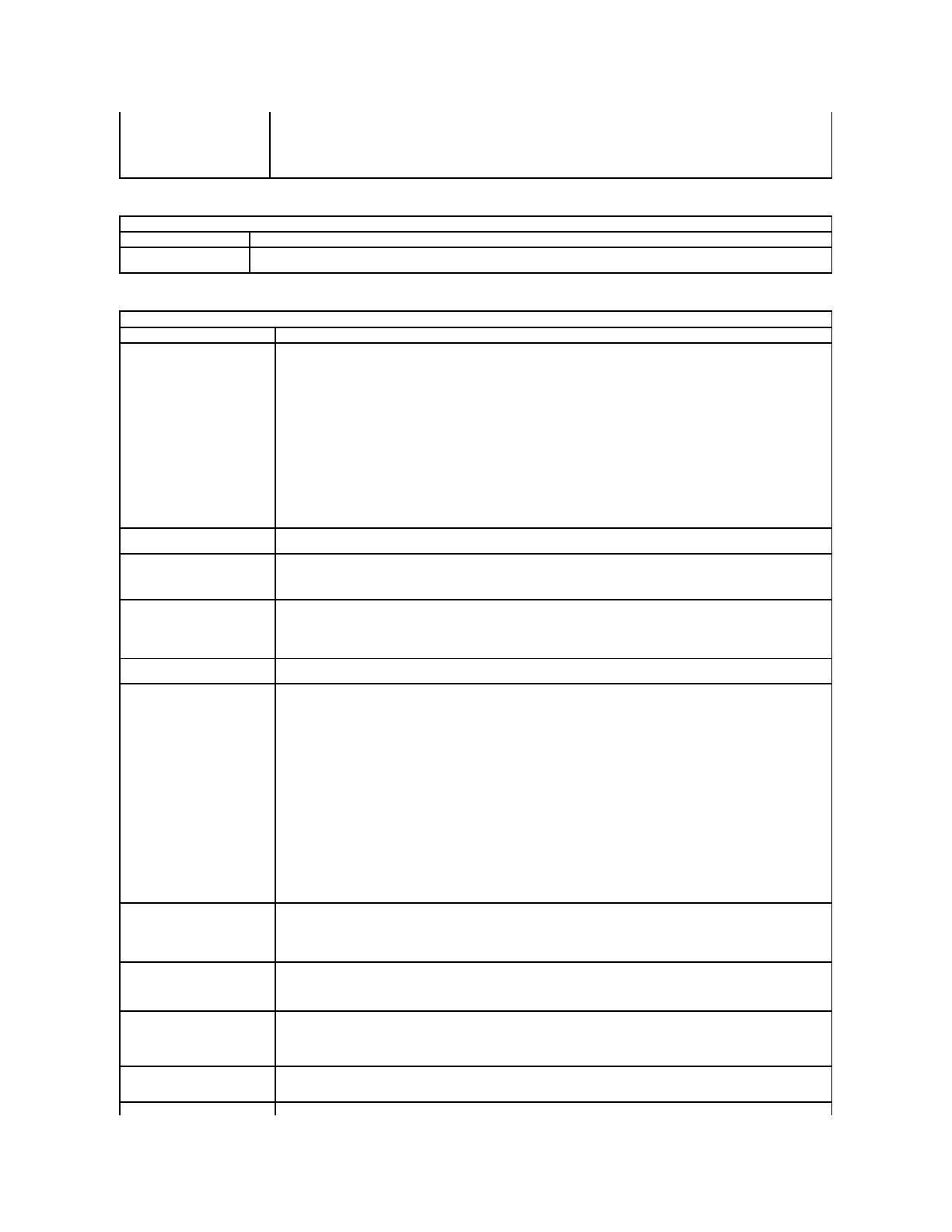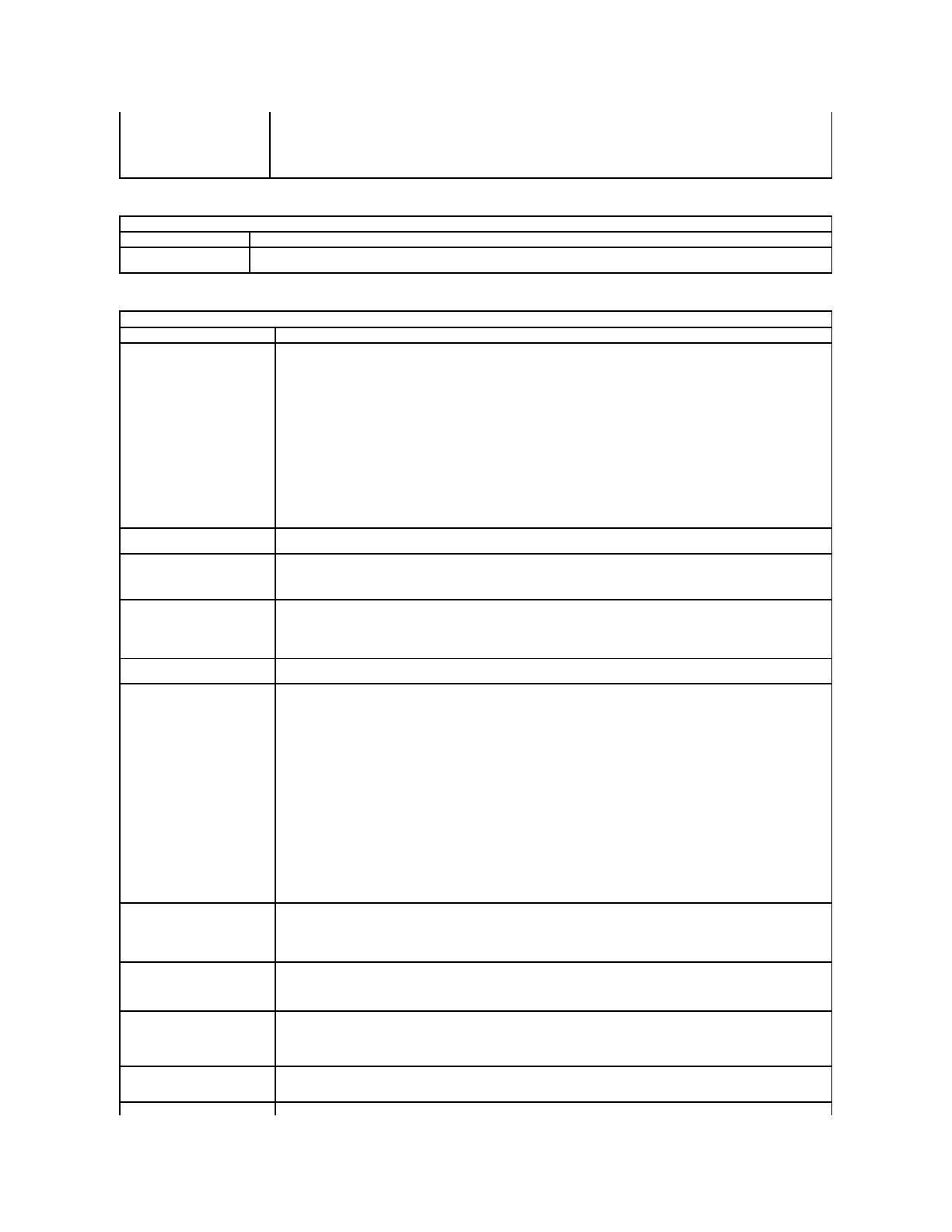
l Microphone (Микрофон)
l Camera (Камера)
l eSATA Ports (ПортыeSATA)
l ЗащитажесткогодискаFreeFall
Настройкапоумолчанию: All enabled (Всевключено).
LCD Brightness (Яркость
ЖК-дисплея)
Данныйпараметр, представленныйползункомдлярежимаOn Battery (Питаниеотаккумулятора) ирежимаOn AC
(Питаниеотсети), устанавливаетяркостьпанелипривыключенномдатчикевнешнегоосвещения.
Admin Password (Пароль
администратора)
Данноеполепозволяетустанавливать, изменятьилиудалятьпарольадминистратора(еготакженазываютпаролем
настройкисистемы). Вслучаеустановкипароляадминистратораобеспечиваютсянесколькофункцийбезопасности,
втомчисле:
l ограничениеизмененийнастроеквпрограмменастройкисистемы;
l ограничениезагрузочныхустройств, указываемыхвспискеменюзагрузки, вызываемогонажатиемклавиши
<F12>, темиустройствам, которыевключенывполе"Boot Sequence" (Последовательностьзагрузки)
l запретизмененийдескриптороввладельцаиресурса;
l подстановкасистемногопароля, еслисистемазапрашиваетпарольпривключениипитания.
Послеизмененияновыйпарольвступаетвсилунемедленно.
Есливыудалитепарольадминистратора, такжебудетудаленсистемныйпароль. Парольадминистратораможно
такжеиспользоватьдляудаленияпаролязащитыжесткогодиска. Поэтойпричиненельзяустановитьпароль
администратора, еслиужеустановленысистемныйпарольилипарользащитыжесткогодиска. Пароль
администраторанеобходимоустановитьпервым, еслиониспользуетсявсочетанииссистемнымпаролеми(или)
паролемзащитыжесткогодиска.
System Password (Системный
пароль)
Данноеполепозволяетустанавливать, изменятьилиудалятьсистемныйпароль(егопрежденазывали«основным»
паролем).
Парольвнутреннегожесткого
диска
Данноеполепозволяетустанавливать, изменятьилиудалятьпарольнавстроенномжесткомдискекомпьютера.
Новыйпарольвступаетвсилунемедленно; требуетсяперезапусксистемы. Парользащитыжесткогодиска
переноситсясжесткимдиском, поэтомузащитажесткогодискаобеспечиваетсядажеприустановкевдругой
компьютер.
Password Bypass (Обход
пароля)
Данныйпараметрпозволяетобойтизапросысистемногопароляипаролязащитывстроенногожесткогодискаво
времяперезапускасистемыилипривыходеизждущегорежима. Настройки: Disabled иReboot Bypass.
Системаобязательнобудетвыдаватьзапроснавводустановленногосистемногопароляипаролязащиты
встроенногожесткогодискапривключениипитанияизвыключенногосостояния(«холоднаязагрузка»).
Password Change (Смена
пароля)
Данныйпараметрпозволяетопределить, разрешаютсялиизменениясистемногопароляипаролязащитыжесткого
диска, еслиустановленпарольадминистратора. Используйтефлажок, чтобыразрешитьилизапретитьизменения.
TPM Security (Защитас
помощьюTPM)
Данныйпараметрпозволяетконтролировать, будетлидоверенныйплатформенныймодуль(TPM) вкомпьютере
включенибудетлионраспознаватьсяоперационнойсистемой. Еслимодульотключен(флажокснят), BIOS небудет
включатьмодульTPM вовремясамотестированияпривключениипитания. МодульTPM небудетработатьинебудет
распознаватьсяоперационнойсистемой. Еслимодульвключен(флажокустановлен), BIOS будетвключатьмодуль
TPM вовремясамотестированияпривключениипитания, чтобыонмогиспользоватьсяоперационнойсистемой.
Отключениеэтогопараметраневедеткизменениюкаких-либонастроек, сделанныхвмодулеTPM, атакжене
удаляетинеизменяетинформациюилиключи, которыевытаммоглисохранить. Приэтомпростоотключается
модульTPM, чтобыегонельзябылоиспользовать. ПриповторномвключениимодуляTPM онбудетработатьточно
также, каконработалдоотключения.
ПослевключениямодуляTPM (флажокустановлен) доступныследующиенастройки: Deactivate (Деактивировать),
Activate (Активировать) иClear (Очистить).
ВрежимеDeactivate (Деактивировать) модульTPM невыполняеткоманды, использующиересурсымодуляTPM, а
такженеразрешаетдоступкхранящейсяинформацииовладельце.
НастройкаClear (Очистить) позволяеточиститьинформациюовладельце, хранящуюсявмодулеTPM. Используйте
еедляприведениямодуляTPM всостояниепоумолчанию, есливыпотеряетеилизабудетеданные,
подтверждающиеличностьвладельца.
ДанноеполепозволяетвключатьилиотключатьинтерфейсмодуляBIOS дополнительногопрограммного
обеспеченияComputrace. Настройки: Deactivate (Деактивировать), Disable (Отключить) иActivate (Активировать).
ВариантыActivate (Активировать) иDisable (Отключить) приводяткактивацииилиотключениюданнойфункциина
постояннойоснове, послечегоникакиедальнейшиеизмененияразрешатьсянебудут.
CPU XD support (Поддержка
функцииотключения
выполнениякоманд
процессором)
Данноеполевключаетилиотключаетрежимотключениявыполнениякомандпроцессором. Используйтефлажок,
чтобывключитьилиотключитьэтуфункцию.
Настройкапоумолчанию: Enabled (Включено).
Non-Admin Setup Changes
(Изменениянастроекне
администратором)
Данныйпараметрпозволяетопределить, разрешаютсялиизменениявпрограмменастройкисистемы, если
установленпарольадминистратора. Еслионотключен, программанастройкисистемызаблокированапаролем
администратора. Еенельзяизменить, неразблокировавпрограммунастройкусистемы. Используйтефлажки, чтобы
разрешитьилизапретитьдоступкWi-Fi Catcher Changes (ИзмененияфункциипоискасетейWi-Fi) и(или) Wireless
Switch Changes (Измененияпереключателябеспроводногорежима) впрограмменастройкисистемы.
Password Configuration
(Конфигурированиепароля)
Этиполяпозволяютустановитьминимальноеимаксимальноечислосимволовдляпароляадминистратораи
системногопароля. Изменениязначенийэтихполейстановятсяактивнымтолькопослеихподтверждениянажатием
кнопкиApply (Применить) илипослесохраненияизмененийпередвыходомизпрограммынастройкисистемы.
БлагодаряэтойфункциипользователинемогутоткрытьокноSetup (Настройка), еслиустановленпароль